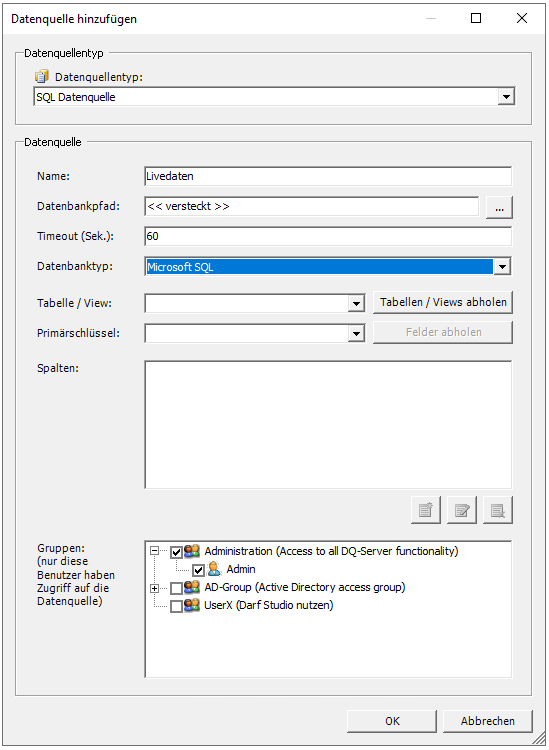Das folgende Beispiel behandelt das Einrichten einer Verbindung zum Microsoft SQL- Server über OLE DB.
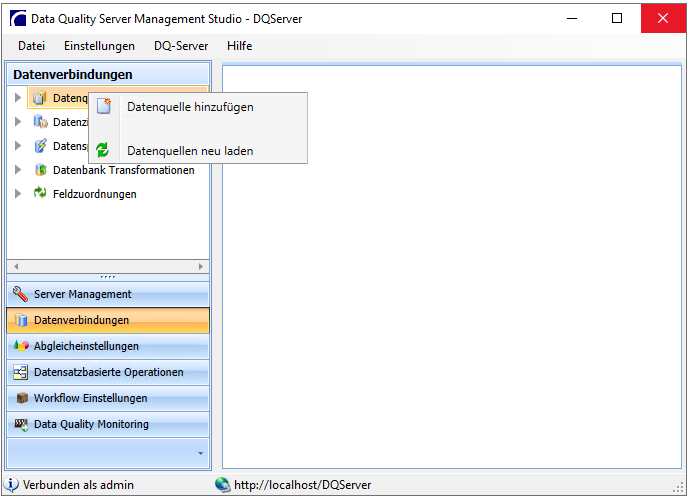
Wählen Sie unter Datenquellentyp die Option „SQL-Datenquelle“.
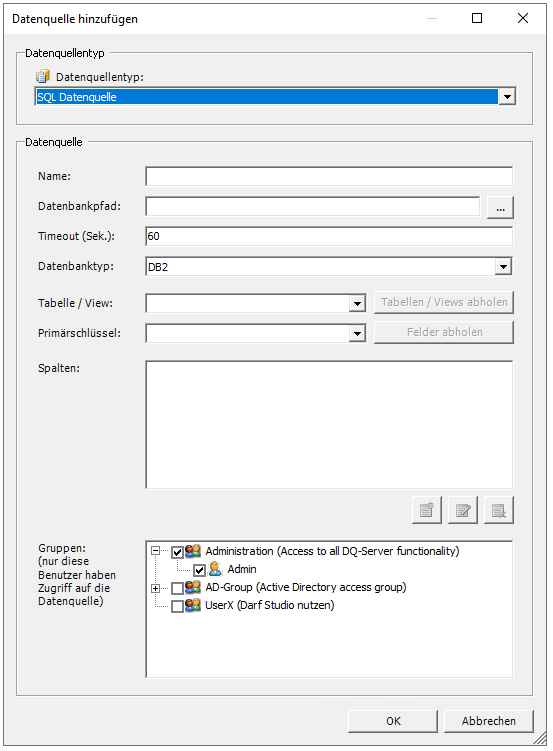
Füllen Sie die erforderlichen Einträge in die Dialogfelder aus:
- Name: Geben Sie einen frei wählbaren, aber eindeutigen Namen für die SQL-Datenquelle, unter dem diese später angesprochen wird (Beispiel: Livedaten).
- Datenbankpfad: Betätigen Sie den Button
 neben dem Eingabefeld. (Sie können den OLE DB-Connectionstring auch direkt in das Eingabefeld eintragen.)
neben dem Eingabefeld. (Sie können den OLE DB-Connectionstring auch direkt in das Eingabefeld eintragen.)
Es öffnet sich das Dialogfenster Data Link Properties
Reiter Provider
Sobald Sie den Button betätigt haben, erscheint der Dialog „Datenverknüpfungseigenschaften“. Wählen Sie für unser Beispiel „Microsoft OLE DB Provider for SQL Server“ und klicken auf 
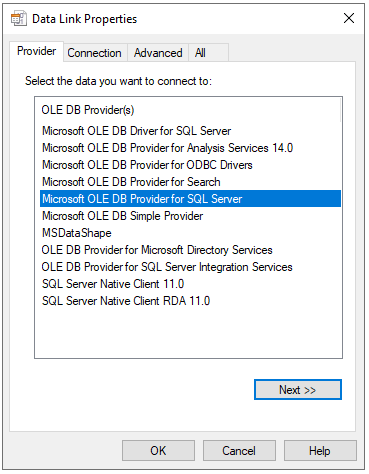
Reiter Connection
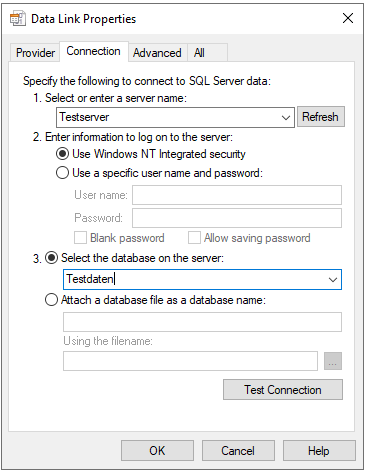
- Wählen Sie die Verbindung zu Ihrem SQL_Server aus oder geben Sie Ihre Serververbindung direkt ein.
- Wählen Sie eine Log on Methode für Ihren Server aus. Im Beispiel verwenden wir die integrierte Windows NT Sicherheitseinstellung. (Auf Wunsch können Sie einen Usernamen und Passwort vergeben)
- Wählen Sie die Datenbasis auf dem SQL-Server aus, die verwendet werden soll.
Betätigen den Button  , um zu überprüfen, ob die Verbindung zum Datenbankserver erfolgreich war.
, um zu überprüfen, ob die Verbindung zum Datenbankserver erfolgreich war.
Fällt der Test negativ aus, überprüfen Sie ihre Authentifizierungsangaben in diesem Dialog und versuchen Sie es erneut.
Nach erfolgreichem Verbindungsaufbau klicken Sie auf 
Einstellungen in den Reitern "Advanced" und "All" sind optional und für eine Grundeinrichtung der Datenverbindung nicht erforderlich. |
Sie gelanden nun zurück in das Dialogfenster Datenquelle hinzufügen.
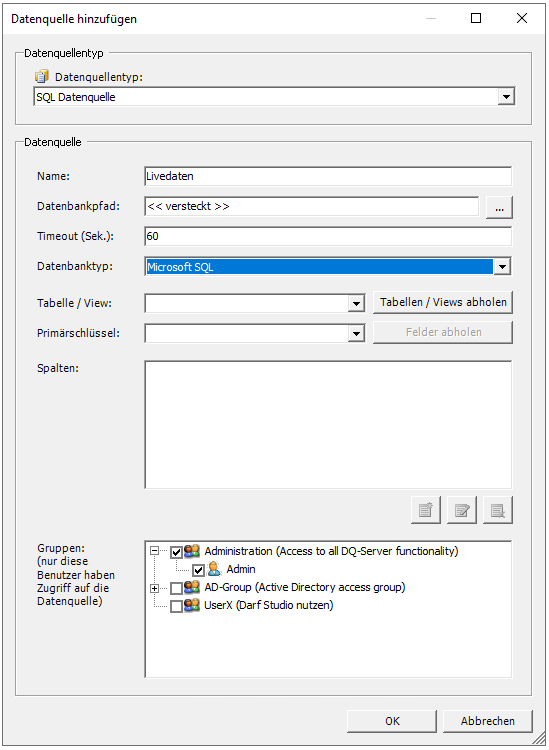
- Timeout: Anzahl der Sekunden, die der Data Quality Server versucht, sich mit der Datenquelle zu verbinden. Kann eine Verbindung nicht spätestens nach der hier eingestellten Zeit hergestellt werden, wird die Aktion abgebrochen und eine Timeout-Nachricht ausgegeben. Belassen Sie den Timeout auf dem Standardwert von 60 Sekunden.
- Datenbanktyp: Datenbanken benutzen unterschiedliche SQL-Dialekte. Deshalb würde eine Abfrage, die auf einen Microsoft SQL Server zugeschnitten ist, nicht auf einer Oracle-Datenbank funktionieren. Damit der Data Quality Server auch den richtigen SQL-Dialekt verwendet, wird hier ausgewählt, auf welche Datenbank der Zugriff erfolgen soll. Wählen Sie aus der Drop-Down-Box den Eintrag „Microsoft SQL“.
- Tabelle/View: Klicken Sie hier auf den Button „Tabellen/Views abholen“ und wählen Sie anschließend links neben dem Knopf die gewünschte Tabelle aus der
Drop-Down-Box aus – alternativ kann der Name der Tabelle oder View von Hand eingegeben werden.
- Der Button öffnet einen Dialog, der es erlaubt, virtuelle Felder hinzuzufügen.
Damit können beliebige Felder zusammengeführt oder Felder, in denen Straße und Hausnummer zusammen stehen, aufgetrennt werden.
Die virtuellen Felder spielen später bei den Feldzuordnungeneine wichtige Rolle. Öffnen Sie daher den Dialog und kombinieren Vorname und Nachname in einem Feld und wählen unter „Felder trennen mit“ die Option „Leerzeichen“.
Jetzt trennen Sie die Straße von der Hausnummer und schreiben dies in zusätzliche
Felder.
Öffnen Sie dazu erneut den Dialog für virtuelle Felder und wählen „Straße oder
Hausnummer extrahieren“.
Wählen Sie als Extraktions-Feld „StrasseHNr“ und lassen zuerst den Straßennamen heraustrennen. Als Feldnamen für den extrahierten Straßennamen geben Sie
„Strasse“ ein.
Diesen Vorgang wiederholen Sie für die Hausnummer und geben dem abgetrennten
Feld den Namen „Hausnummer“.
Nun sind in der Datenquelle 3 virtuelle Felder, von denen je eines den Gesamtnamen, den Straßennamen und die Hausnummer beinhaltet. Diese können später vom verbundenen Datenziel übernommen werden.
- Primärschlüssel: Betätigen Sie den Button „Felder abholen“ und wählen anschließend links neben dem Knopf den Feldnamen, welcher in der ausgewählten Tabelle als Primärschlüssel gilt. Es ist wichtig, dass dieser Feldname ein eindeutiges Schlüsselfeld bezeichnet.
- Spalten: Hier werden die Spalten gewählt, die später für die Suche von Bedeutung sind (Beispielsweise Name, Straße, PLZ und Ort). Vergessen Sie dabei den angegebenen Primärschlüssel nicht! Es empfiehlt sich, der Einfachheit halber alle Spalten auszuwählen. Falls die Tabellenstruktur sehr groß ist, kann es sinnvoll sein, die Anzahl der Spalten wie oben beschrieben einzuschränken. Sonst könnte es später zu höheren Indizierungslaufzeiten kommen.
- Gruppen: Hier wählen Sie die Data Quality Server-Benutzergruppen, welche Zugriff auf die Datenquelle haben sollen.
- 4. Klicken Sie nun auf „OK“, um die Datenquellen-Einstellung endgültig anzulegen.
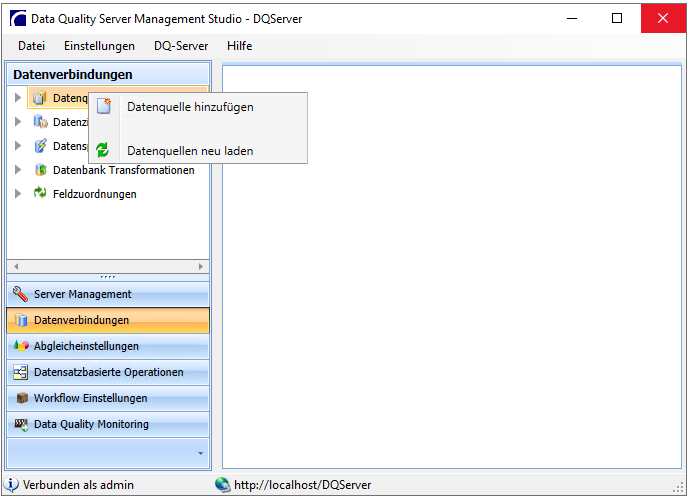
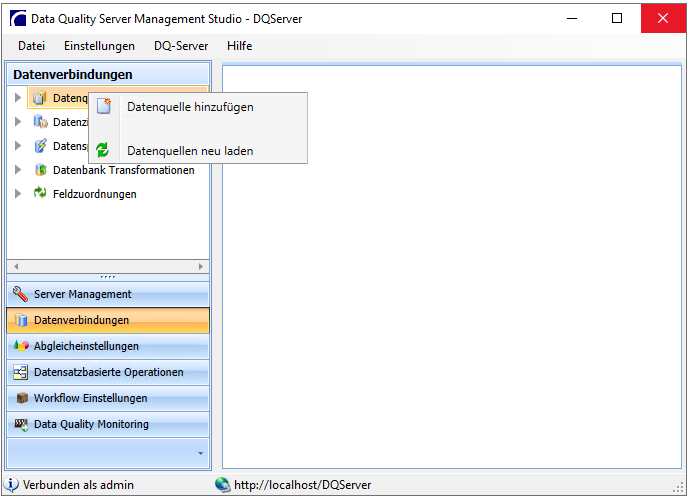
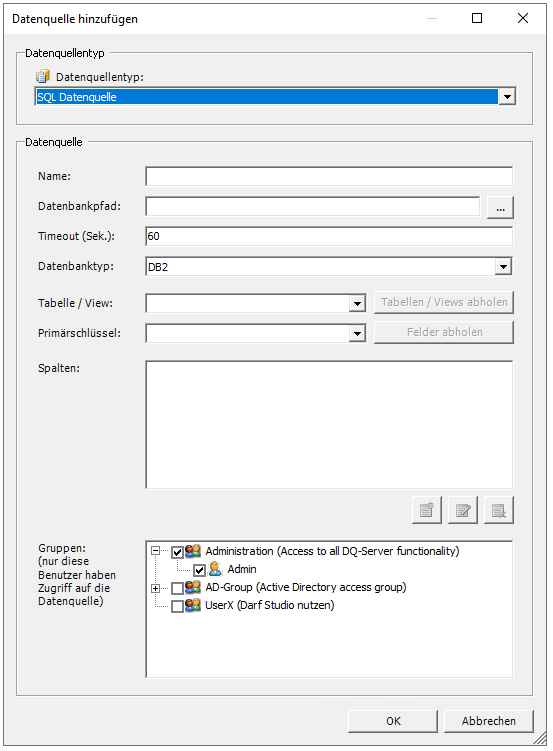
 neben dem Eingabefeld. (Sie können den OLE DB-Connectionstring auch direkt in das Eingabefeld eintragen.)
neben dem Eingabefeld. (Sie können den OLE DB-Connectionstring auch direkt in das Eingabefeld eintragen.)
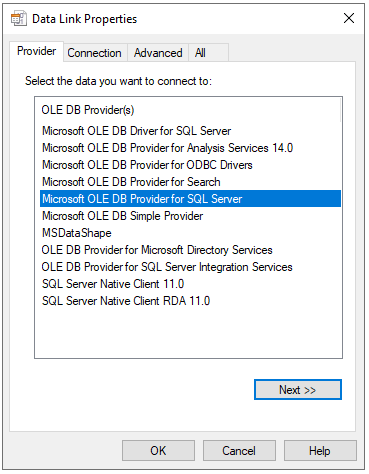
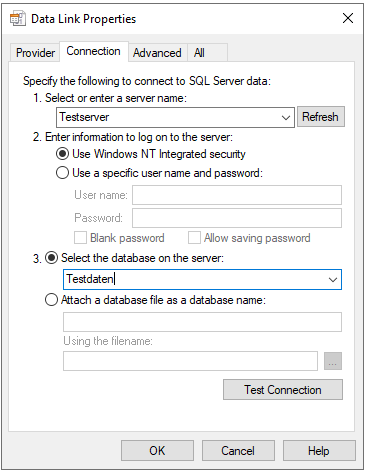
![]() , um zu überprüfen, ob die Verbindung zum Datenbankserver erfolgreich war.
, um zu überprüfen, ob die Verbindung zum Datenbankserver erfolgreich war.